当教室は、スマホのレッスン、スマホデータ移行サービスを実施しています。
最近のご相談事例から、今日はこちらをご紹介。
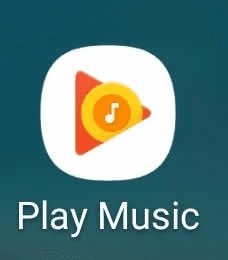
スマホに入っている音楽を聴こうとして、Google Play Musicを起動しても、
青い「定期購入」ボタンの画面がどうしても消えず、
(※青いボタンがある画面はスクリーンショット撮れてません)
青い「定期購入」を押した後、無料プランを選ぼうとしても
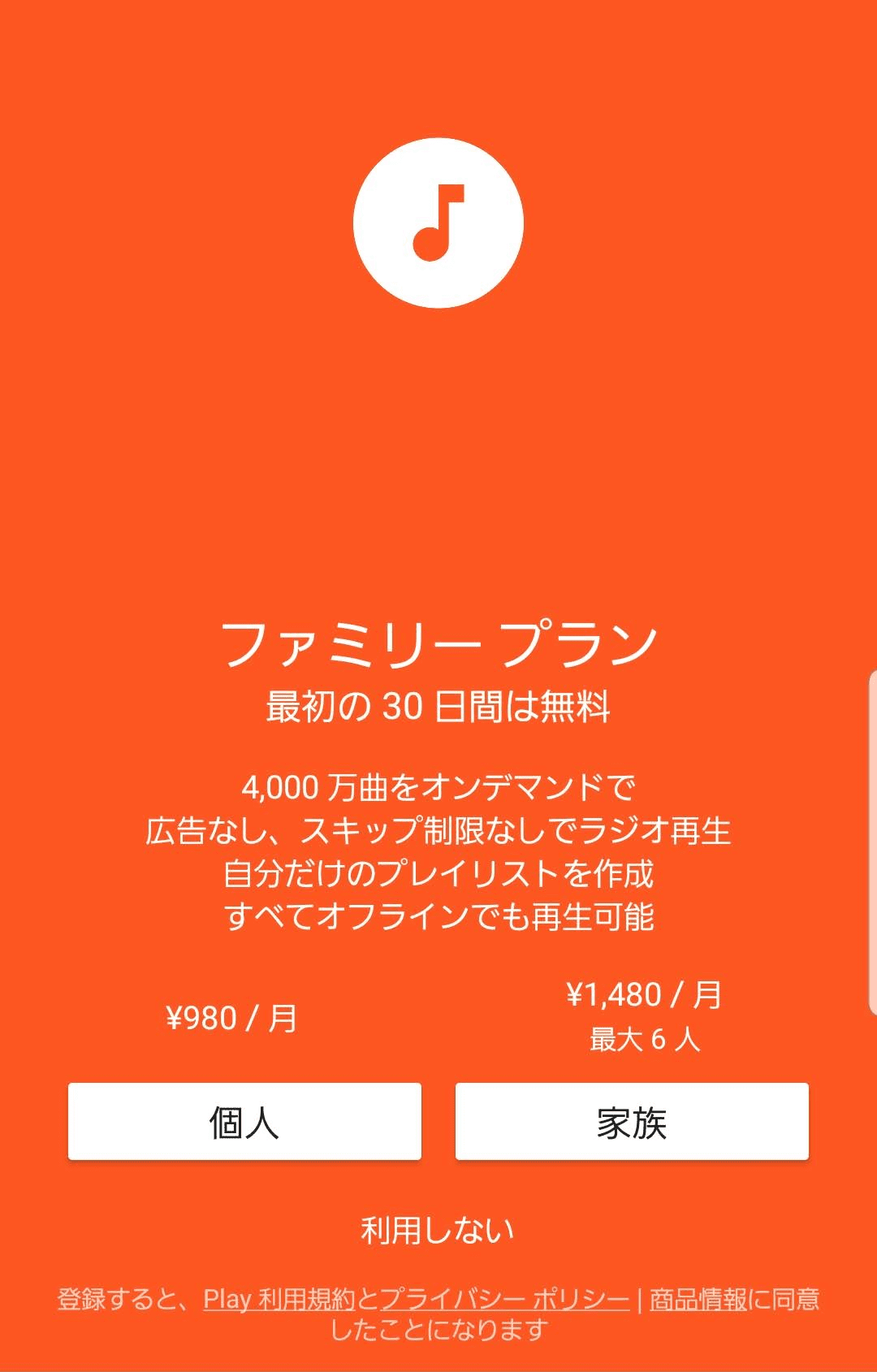
↑この画面から「利用しない」を押しても、最初の青い「定期購入」に戻るだけで、
スマホに入っている音楽も聴けなくなってしまう、というものです。
当店でなおせましたので、方法をご紹介します。
Google Play Musicの「定期購入」を消すことに成功した方法
どうやら、Google Play Musicが無料プランをやめたわけではないようなので、
アプリの内部情報に間違いが生じている可能性がある、と判断し、アプリデータの全消去(アプリのリセット)を実施すると、なおりました。
操作は以下の通りです。
なお、この操作は、音楽データを消去しませんが、アプリが持っている設定情報をすべて削除しますので、プレイリストなどが消える可能性があると思います。試していませんが、そこをご理解の上、実施してください。
この操作を行ったのち、Google Play Musicを再度起動します。
すると、初めて起動したときに見たことがある次の画面になりますので、赤丸内の「利用しない」をタップします。
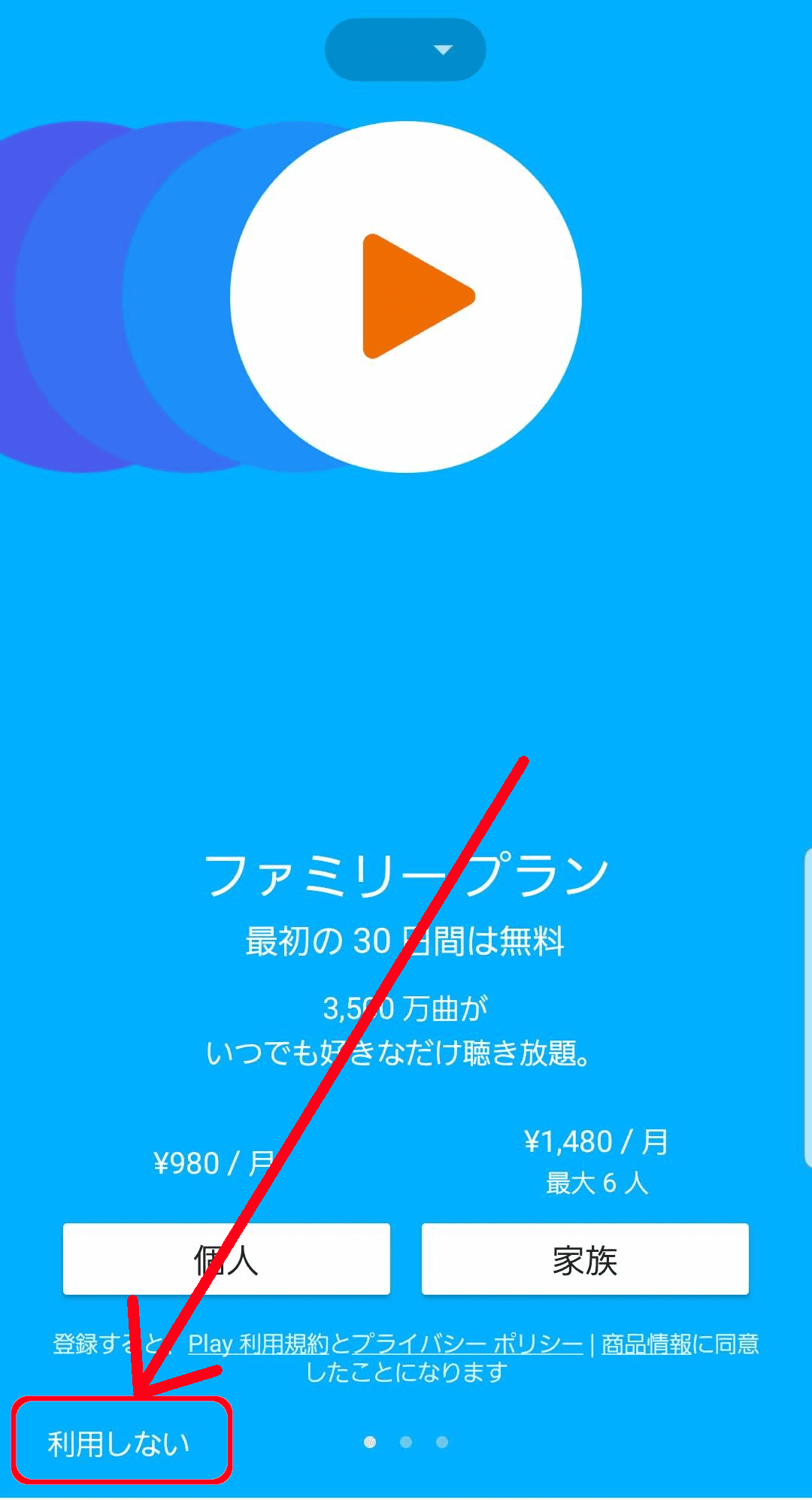
すると、正しくリセットされていた場合は、いつもの再生画面に戻っているはずです。
(アプリのリセットを行うと、アルバムリストは再度スマホ内からスキャンされ、正しく復元されます。)
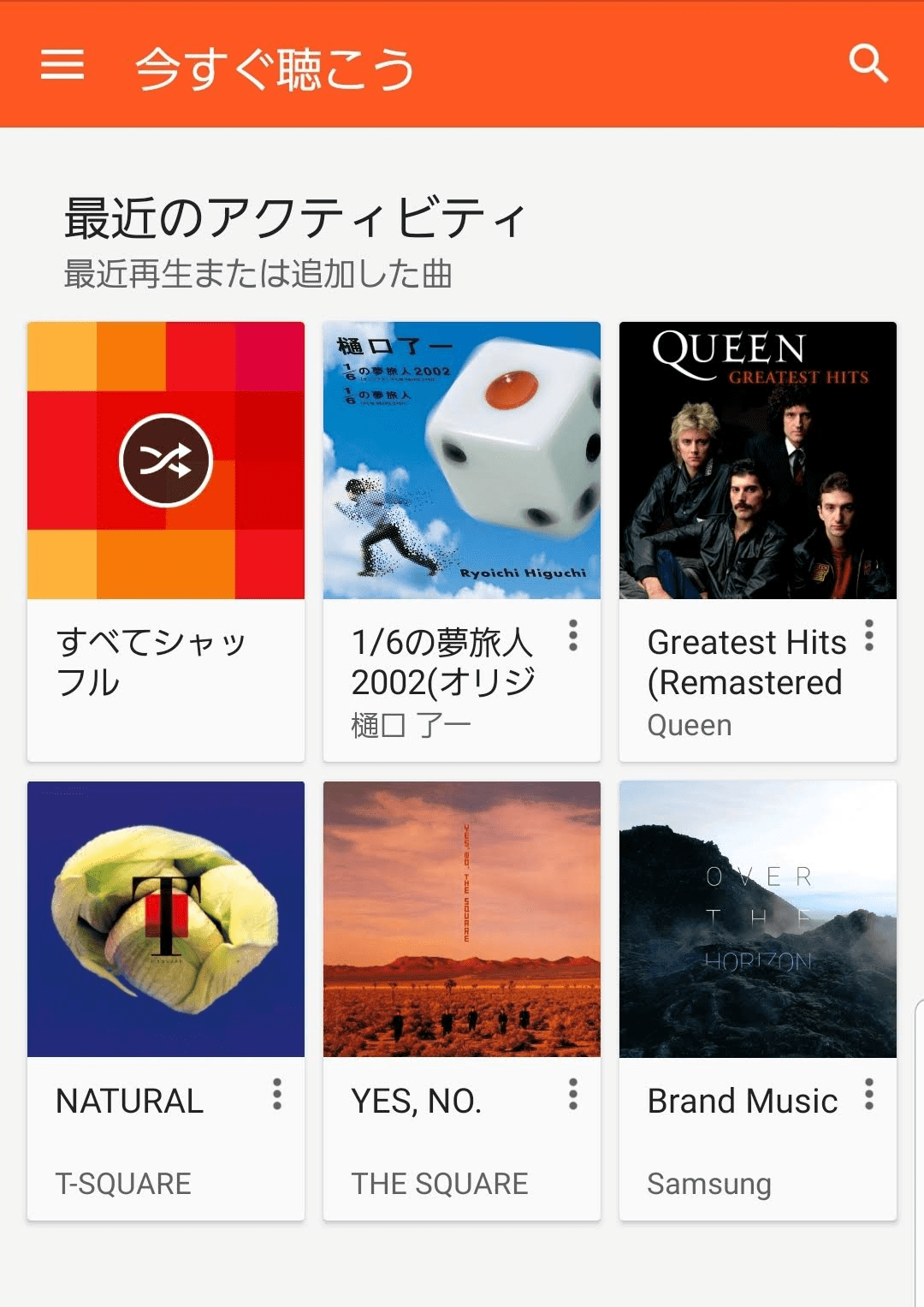
Google Play Musicの「定期購入する」が消えなくなる原因(推測)
どうしてこんなことになってしまったのか? 理由は分かりませんが、
おそらく、ずっと無料版を使っているユーザーにも、
誤って「有料版の無料期間が終了した」という情報が書き込まれてしまったのではないでしょうか。
それならば、アプリのリセットで回復するのも納得ですね。
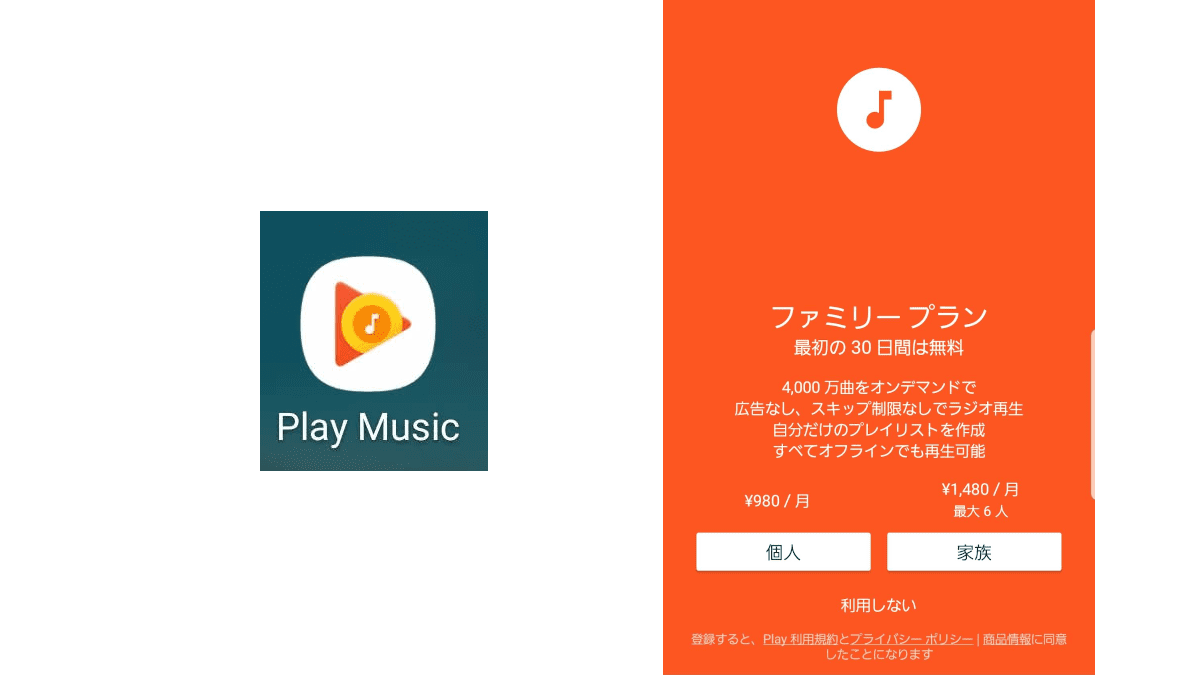
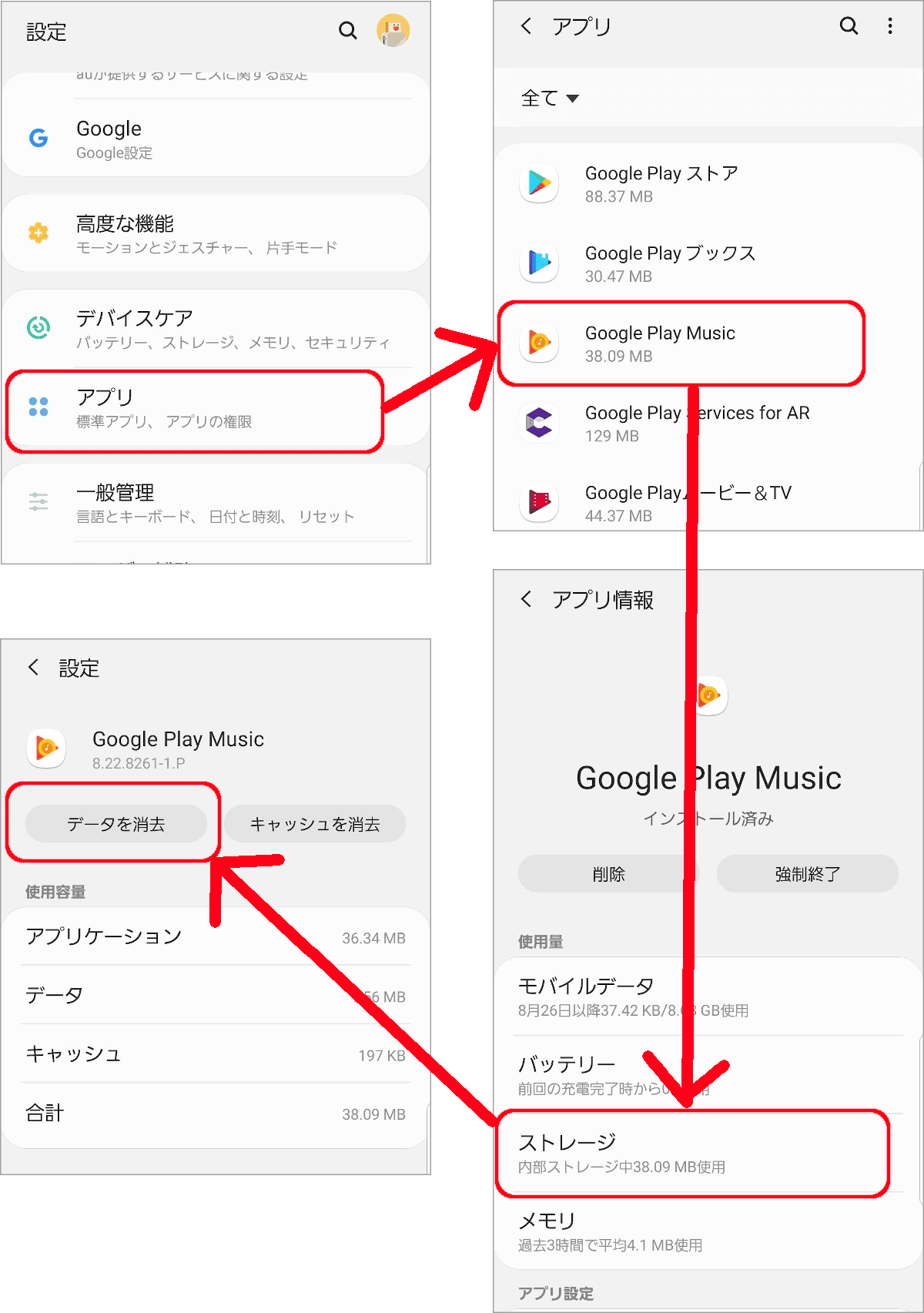
コメント
アプリ開いて「今すぐ聴こう」の左上の三をタップしてメニューアイコンに入り設定を押す→Musicの設定、GooglePlayMusic(無料)、下に無料試用開始と表示されてます。これを押したら、「googleplaymusicの新しい利用方法」という画面に入り、「google play musicの定期購入の新規申込みは受け付けておりません。Youtube Music Premiumに申込みいただけると引き続きご利用いただけます。Google Play Music は年内にご利用いただけなくなりますが、それまでは両方のアプリをご利用いただけます。」と書いてありました。そこて、Youtube Music をインストールして、Youtube Musicを起動させて、「Music Premiumを購入」の画面になり、「使ってみる(無料)」を押しましたが、×を押して「購入をキャンセルしました」と表示されました。私は購入してない事になるんですかね?つまり、「Music設定」の画面には定期購入のボタンが見つかりませんでした。
いま手元でいったんデータ消して再現してみたのですが
つまり無料で端末内の音楽を聴くだけであれば
起動時→「広告なしで音楽を無制限に楽しめます……[定期購入しない] [定期購入する(オレンジ色]」
ここで「定期購入しない」をタップするだけで操作は終了でした。
端末内の音楽が自動的にスキャンされて一覧表示されました。
もし定期購入する場合は、現在はコメントいただいたような流れになると思います。
最後に「×」をしていらっしゃるので、購入はされていないはず。支払いが発生する場合は、きちんと支払いそのものの確認画面を通過するはずです。たったこれだけの操作が課金されることはないと思います。
私の場合、メニューアイコンの下に「定期購入」の表示が青く表示されてます。教えてもらった通り、アプリ→Google Play Music→ストレージ→データを削除、して再度アプリを開いてみるとまだ表示されてます。「定期購入しない」方をタップした方がよろしいのでしょうか?
コメントありがとうございます。少し表示が変わったのかもしれませんね。
検証する余裕がなくてすみませんが、おそらく「利用しない」→「定期購入しない」に変わったのではないかと推測できます。
定期購入しないと意思表示するわけですから、請求は発生しないと思われますので、それを押してみるのがよいのではないかと思います。